Sesuai dengan namanya watermark dapat diartikan sebagai penanda air atau background dari sebuah halaman kertas yang berupa tulisan atau gambar tetapi bersifat transparan. Contoh penggunaan dari watermark ini biasanya dapat kita lihat pada piagam, ijazah atau dokumen penting perusahaan. Tujuan dari penggunaan watermark ini adalah untuk memperkuat identitas dari dokumen tersebut sekaligus untuk memperindah tampilan dari sebuah dokumen. Contohnya seperti gambar di bawah ini :
Tulisan melangkahdenganhati.blogspot.com adalah watermark dari dokumen di atas. Pada Ms.Word 2007 fasilitas pembuatan watermark inipun telah disediakan, sehingga nantinya kita dapat membuat watermark berupa teks ataupun gambar. Berikut cara menggunakan fasilitas ini :
1. Buka Ms.Word anda
2. Klik tab Page Layout
3. Klik watermark, pilih salah satu watermark jika kita ingin menggunakan salah satu watermark yang ada
4. Untuk membuat watermark dengan kata-kata sendiri, pilih Custom watermark seperti gambar di atas
4. Tandai Text watermark untuk membuat watermark berupa tulisan >> pada kolom Text, ketikkan kata-kata anda >> rubah font sesuai selera, demikian juga dengan warna yang akan digunakan >> pilih Diagonal jika menginginkan tulisan tersebut menyilang atau Horizontal jika menginginkan tulisan tersebut mendatar >> Apply dan Close
5. Sedangkan untuk Watermark yang berupa gambar, kita tinggal menandai Picture watermark >> Select piture (memilih gambar yang ada di komputer kita) >> Apply >> Close
Untuk hasil yang lebih maksimal, printer yang kita gunakan untuk mencetak dokumen haruslah benar-benar dalam kondisi prima.

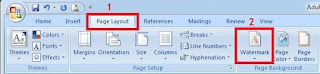



4 Comment for "MENGGUNAKAN FASILITAS WATERMARK DI MS.WORD 2007"
bagi sya ini udah berarti banget gan, nice share gan....
Sama-sama,gan. Berbagi untuk kemajuan bersama...
kalau watermark biasanya banyak orang sudah bisa
gimana setelah selesai di watermark, dokument itu dibikin biar gak bisa di edit oleh orang tapi cuma bisa di baca/dilihat? bukan di encryption
tolong bantuannya..
Anonymous,mungkin cara memproteksi dokumen yg sobat maksudkan. Caranya :
1. Buka file tersebut > klik review > klik protect dokumen > klik restrict formatting and Editing > centang Limit formatting to a selection of style dan centang juga Allow only type of editing in the document > klik, yes Start enforcing protection.
2. Masukkan password yg sama pada dua kolom yg disediakan.
Silahkan berkomentar dengan bijak dan sopan. Kritik dan saran Anda adalah masukan berarti bagi saya.